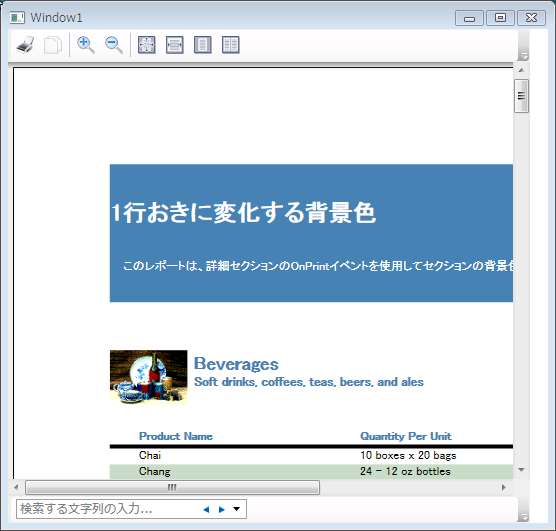レポートをC1DocumentViewer コントロールにロードするには、FileName プロパティとReportName プロパティを設定します。デザイナ、コード、または XAML で、これを実行できます。
デザイナの場合
デザイナでレポートをロードするには、以下の手順を実行します。
-
C1DocumentViewer コントロールを選択して、プロパティウィンドウに移動します。
-
FileName プロパティの横にある〈...〉ボタンをクリックし、[開く]ダイアログボックスを開きます。
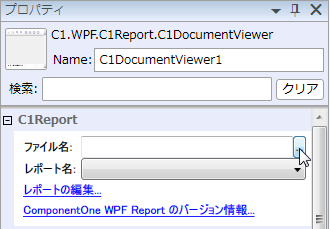
-
レポート定義ファイルを探して開きます。たとえば、サンプルインストールディレクトリに、デフォルトでインストールされた CommonTasks.xml ファイルを開きます。
レポートファイル内の利用可能なレポートが、[ReportName]ドロップダウンボックスに表示されます。
-
[ReportName]ドロップダウンボックスをクリックして、レポートを選択します。たとえば、[01: Alternating Background (Greenbar report)]を選択します。
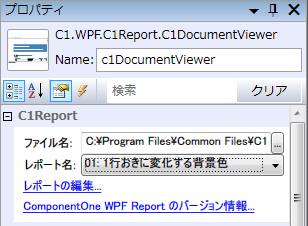
コードの場合
コードで、FileName プロパティとReportName プロパティを適切なレポート定義ファイルの場所とレポート名に設定します。たとえば、次のコードを Page_Load イベントに追加して、CommonTasks.xml レポート定義ファイルをC1DocumentViewer コントロールにロードします。
注意:上記のコードのディレクトリを、お使いのマシン上の正しいサンプルインストールディレクトリに更新してください。
XAML の場合
FileName プロパティとReportName プロパティを、<my:C1DocumentViewer> タグの適切なレポート定義ファイルの場所とレポート名に設定します。たとえば、次の XAML を使用して、CommonTasks.xml レポート定義ファイルをC1DocumentViewer コントロールにロードします。
| XAML |
コードのコピー
|
|---|---|
<my:C1DocumentViewer Name="C1DocumentViewer1" FileName="C:\Documents and Settings\<username>\My Documents\ComponentOne Samples\C1WPFReport\C1Report\Samples\XML\CommonTasks\CommonTasks.xml" ReportName="01: Alternating Background (Greenbar report)"></my:C1DocumentViewer> |
|
注意:上記のコードのディレクトリを、お使いのマシン上の正しいサンプルインストールディレクトリに更新してください。
アプリケーションを実行して、以下を確認します。
[01: Alternating Background (Greenbar report)]レポートがC1DocumentViewer コントロールにロードされました。